Herstel foutcode 0xCAA70010 in Office 365
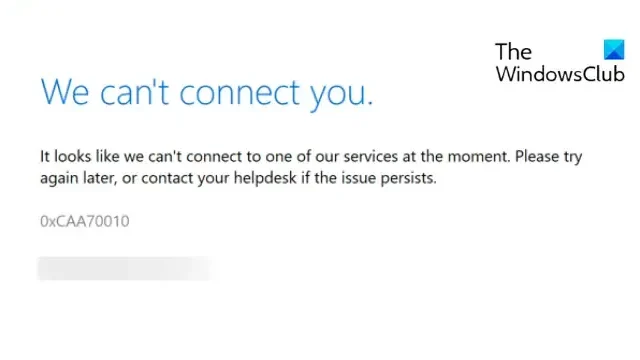
Dit bericht bevat oplossingen om foutcode 0xCAA70010 in Office 365 op te lossen . Het gebeurt meestal tijdens het aanmelden of updaten van Office 365. Het volledige foutbericht luidt:
We kunnen u niet doorverbinden.
Het lijkt erop dat we momenteel geen verbinding kunnen maken met een van onze services. Probeer het later opnieuw of neem contact op met uw helpdesk als het probleem zich blijft voordoen.
0xCAA70010
Gelukkig kunt u enkele eenvoudige suggesties volgen om het probleem op te lossen.
Herstel foutcode 0xCAA70010 in Office 365
Start uw apparaat opnieuw op en wis referentiecachegegevens om te zien of de foutcode 0xCAA70010 in Office 365 wordt verholpen. Als dat echter niet helpt, volg dan deze suggesties:
- Controleer de internetverbinding
- Controleer inloggegevens
- Cachegegevens voor inloggegevens wissen
- Schakel VPN/Proxy uit
- Schakel Antivirus en Firewall tijdelijk uit
- Office 365-installatie repareren
Laten we deze nu in detail bekijken.
1] Controleer de internetverbinding

Een stabiele en snelle internetverbinding is cruciaal voor toegang tot Office 365-diensten. Zorg ervoor dat je apparaat is verbonden met een goede internetverbinding door een snelheidstest uit te voeren. Als de snelheid lager is dan het abonnement waarvoor je hebt gekozen, overweeg dan om je modem en router opnieuw op te starten of neem contact op met je serviceprovider.
2] Verifieer inloggegevens
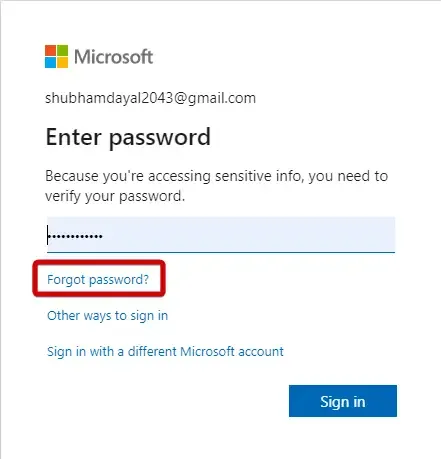
Controleer vervolgens of de inloggegevens die u invoert correct zijn. Probeer ook je oude wachtwoord in te voeren en controleer of dat werkt. Lukt het echter niet, klik dan op wachtwoord vergeten en volg de stappen om je wachtwoord te herstellen.
3] Wis referentiecachegegevens
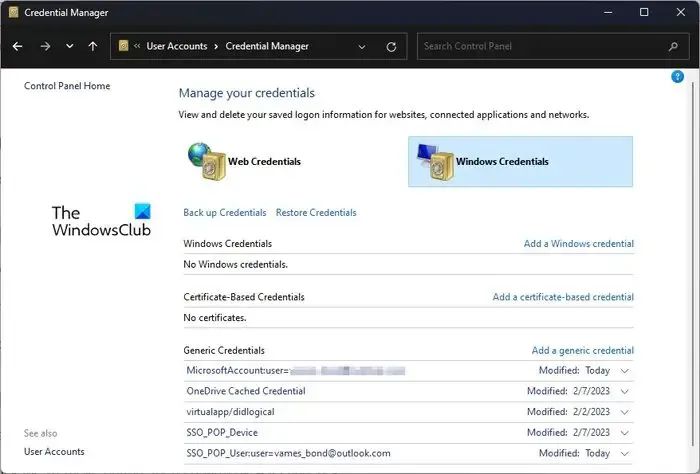
In de cache opgeslagen referentiegegevens kunnen vaak authenticatiefouten veroorzaken in Office 365. Dit kan de reden zijn waarom de foutcode 0xCAA70010 u blijft storen. Wis de referentiecachegegevens en kijk of de fout wordt verholpen. Hier is hoe:
- Druk op Start , typ Credential Manager en druk op Enter .
- Navigeer naar Windows-referenties .
- Zoek hier de inloggegevens die zijn gekoppeld aan Office 365 en klik op Verwijderen .
4] Schakel VPN/Proxy uit
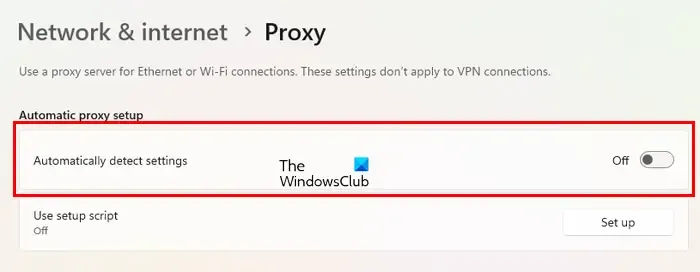
Een VPN- of proxyverbinding biedt een gateway tussen gebruikers en internet om het IP-adres van het apparaat te verbergen. Het kan de foutcode 0xCAA70010 in Office 365 veroorzaken als de service waartoe u toegang probeert te krijgen, niet beschikbaar is in het gebied. Schakel uw VPN/Proxy-verbinding uit en kijk of de fout is verholpen. Hier is hoe:
- Druk op de Windows-toets + I om Instellingen te openen .
- Navigeer naar Netwerk en internet > Proxy .
- Schakel hier de optie Instellingen automatisch detecteren uit .
- Klik op de optie Instellen naast Een proxyserver gebruiken en schakel de optie Een proxyserver gebruiken uit .
5] Schakel Antivirus of Firewall tijdelijk uit
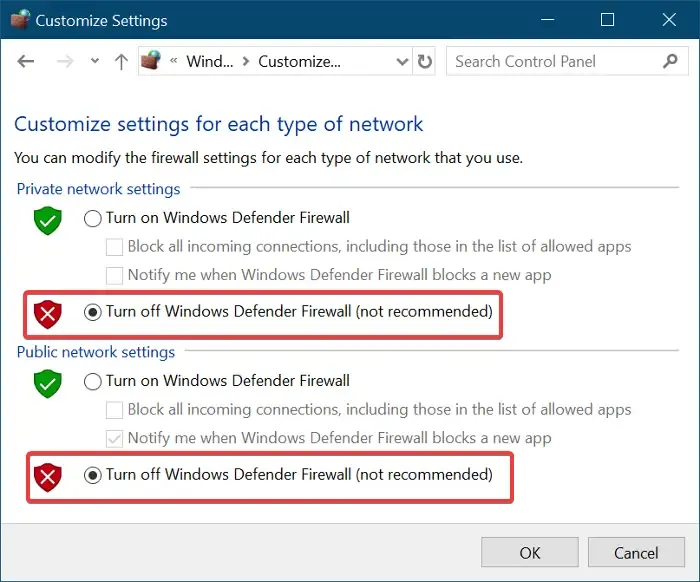
Antivirus en Windows Firewall kunnen Office 365 onderbreken en de foutcode 0xCAA70010 veroorzaken. Schakel Windows Defender Firewall en antivirussoftware uit en kijk of de fout is verholpen.
6] Reparatie van Office 365-installatie
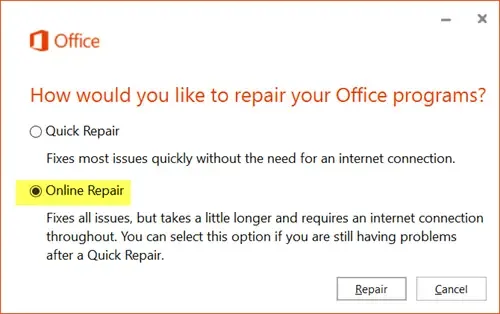
Als geen van deze stappen u zou kunnen helpen, overweeg dan om Office 365 te repareren. Het is bekend dat het de meeste gebruikers helpt deze fout te verhelpen. Hier is hoe het te doen:
- Druk op Windows-toets + I om Instellingen te openen .
- Klik op Apps > Apps & Functies .
- Blader nu naar beneden, klik op het kantoorproduct dat u wilt repareren en selecteer Wijzigen .
- Klik op Online herstellen en volg de instructies op het scherm.\
We hopen dat deze suggesties je hebben geholpen.
Hoe los ik de installatiefout van Office 365 op?
Om de installatiefout van Office 365 te verhelpen, start u uw apparaat opnieuw op en probeert u Office opnieuw te installeren. Als dat echter niet helpt, verwijdert u eerdere versies van Office en probeert u de gewenste versie te installeren in de schone opstartmodus.
Wat is foutcode 0xCAA70010 in Teams?
De fout 0xCAA70010 treedt op als de ADFS-server een zelfondertekend certificaat gebruikt. Om dit op te lossen, verwijdert u het toegewezen certificaat uit de referentiebeheerder. Als dat echter niet werkt, schakelt u VPN/Proxy uit als u hiermee bent verbonden en herstelt u de Office-app.



Geef een reactie